Problemen met Windows Media Player oplossen
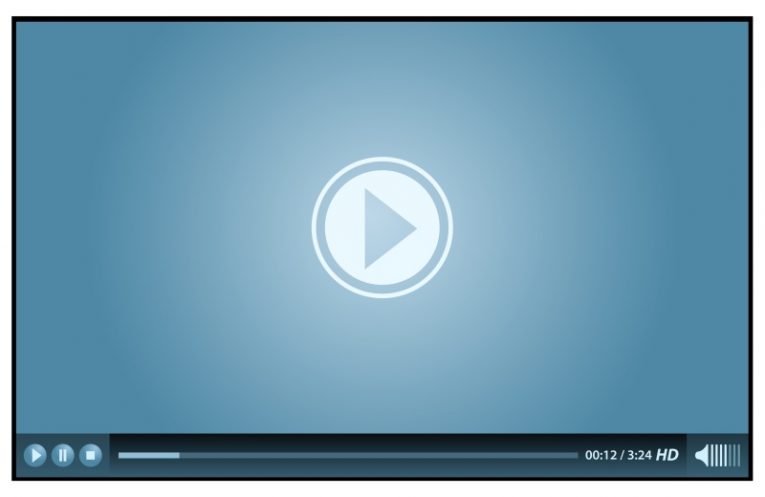
Windows Media Player is verre van de meest populaire video- en audiospeler op het Windows-platform. In feite staat het bijna onderaan de populariteitslijst en wordt het vaak gewoon uit gewoonte gebruikt of omdat de gebruiker het in de eerste plaats niet zo vaak gebruikt.
Als u een van die mensen bent en toch graag video bekijkt en muziek afspeelt op uw Windows Media Player zonder gebruik te maken van software van derden, is dit artikel misschien iets voor u.
Hoewel Windows Media Player een geïntegreerd onderdeel is van moderne Windows-installaties, kunt u toch problemen tegenkomen wanneer u ermee probeert bestanden te openen. We zullen een aantal snelle oplossingen aanbieden als uw Windows Media Player acteert.
-
Table of Contents
Controleer of Windows Media Player correct is geïnstalleerd
Omdat het een onderdeel is van Windows, kan Windows Media Player van uw systeem worden verwijderd of het kan zijn dat het gewoon nooit is geïnstalleerd. Om ervoor te zorgen dat de applicatie is geïnstalleerd, klikt u met de rechtermuisknop op uw startmenu en selecteert u "Apps en functies" bovenaan het menu dat verschijnt.
Klik in het nieuwe venster dat verschijnt op "Optionele functies" onder het gedeelte Apps en functies in het rechterpaneel. Typ "mediaspeler" in het zoekvak. Dit zou de Windows Media Player-component moeten onderscheiden. Klik op het onderdeel om het te markeren en controleer vervolgens de knop die verschijnt.
Als Windows Media Player niet is geïnstalleerd, klikt u gewoon op de knop "Installeren" en dit zou het probleem moeten oplossen.
-
Zorg ervoor dat uw videostuurprogramma's up-to-date zijn
Een conflict met een videostuurprogramma is een andere waarschijnlijke oorzaak voor conflicten en crashes van Windows Media Player. Het kan zelfs problemen veroorzaken bij het afspelen van video in elke spelertoepassing.
Zorg ervoor dat u de website van uw GPU-fabrikant bezoekt en het meest recente installatiepakket voor stuurprogramma's downloadt. Afhankelijk van uw fabrikant zou de optie "schone installatie" zich in verschillende stappen van de installatie bevinden, maar altijd bij het begin, onder "aangepaste installatie".
Zorg ervoor dat u kiest voor aangepaste installatie en kies vervolgens de optie "schone installatie", aangezien dat de meest optimale manier is om uw GPU-stuurprogramma's volledig en netjes opnieuw te installeren en bij te werken.
-
Voer de probleemoplosser voor programmacompatibiliteit van Windows uit
Klik op uw startmenuknop en typ "probleemoplossing". Hierdoor wordt de app "Problemen met instellingen oplossen" geopend. Zodra u erop klikt, selecteert u in het nieuwe venster dat wordt weergegeven "Extra probleemoplossers" in het rechterpaneel.
Zoek en klik vervolgens op "Probleemoplosser voor programmacompatibiliteit" in de lijst, klik om erop te focussen en voer het vervolgens uit met de knop. Volg de instructies op het scherm totdat de probleemoplosser is voltooid.





